I Inkscape har du et alsidigt værktøj til rådighed, som giver dig mulighed for at eksperimentere med din kreative proces: radér-værktøjet. Det tillader ikke kun at fjerne områder fra billeder eller vektorobjekter, men giver også mulighed for præcist at skære geometriske former. I denne vejledning vil du lære, hvordan du effektivt bruger radér-værktøjet til at opnå imponerende resultater og forfine dine designs.
Vigtigste indsigter
- Med radér-værktøjet kan du fuldstændigt slette objekter eller skære dem i dele.
- Værktøjet tilbyder forskellige tilstande, der hjælper dig med at gøre objekter transparente eller skære huller i fotos.
- Vær opmærksom på at klone objekter korrekt, når du bruger radér-værktøjet på dem.
Trin-for-trin-vejledning
Aktiver værktøjet
Åbn Inkscape og aktiver radér-værktøjet fra værktøjslinjen. Da radér-værktøjet har en unik funktionalitet, vil aktiveringen hjælpe dig med enten at slette områder eller adskille dine designs. Når du har valgt værktøjet, kan du fortsætte med et objekt, såsom et rektangel.

Fjern objekter fuldstændigt
Når du vælger radér-værktøjet, har du mulighed for at tilpasse indstillingerne. Du kan vælge, om du vil slette alle objekter, som radéren berører, fuldstændigt. For at gøre dette, berør simpelthen området på objektet let med radér-værktøjet.
Skær objekter
Alternativt kan du indstille din radér til at skære dele af et objekt i stedet for at slette dem. Vælg et område at skære med radéren og træk musen over det. Du vil se, at objektet deles i to dele, uden at resten af objektet går tabt.
Deformation af billeder
Når du bruger radér-værktøjet over billeder, fungerer det på lignende måde: Træk det over et område, du vil fjerne. Dette vil gøre området usynligt, mens resten af billedet forbliver intakt. Denne teknik kan bruges til at klippe områder som himlen eller andre uønskede elementer ud af et billede.
Gør gennemsigtig
En anden effekt, du kan opnå med radér-værktøjet, er at skabe gennemsigtige områder i objekter eller billeder. Når du gør et område gennemsigtigt, kan det ikke klippes mere, men forbliver skjult i sin nye form. Dette er ideelt, hvis du ønsker at skabe dybde eller forskellige lag i dit design.
Opdel objekter
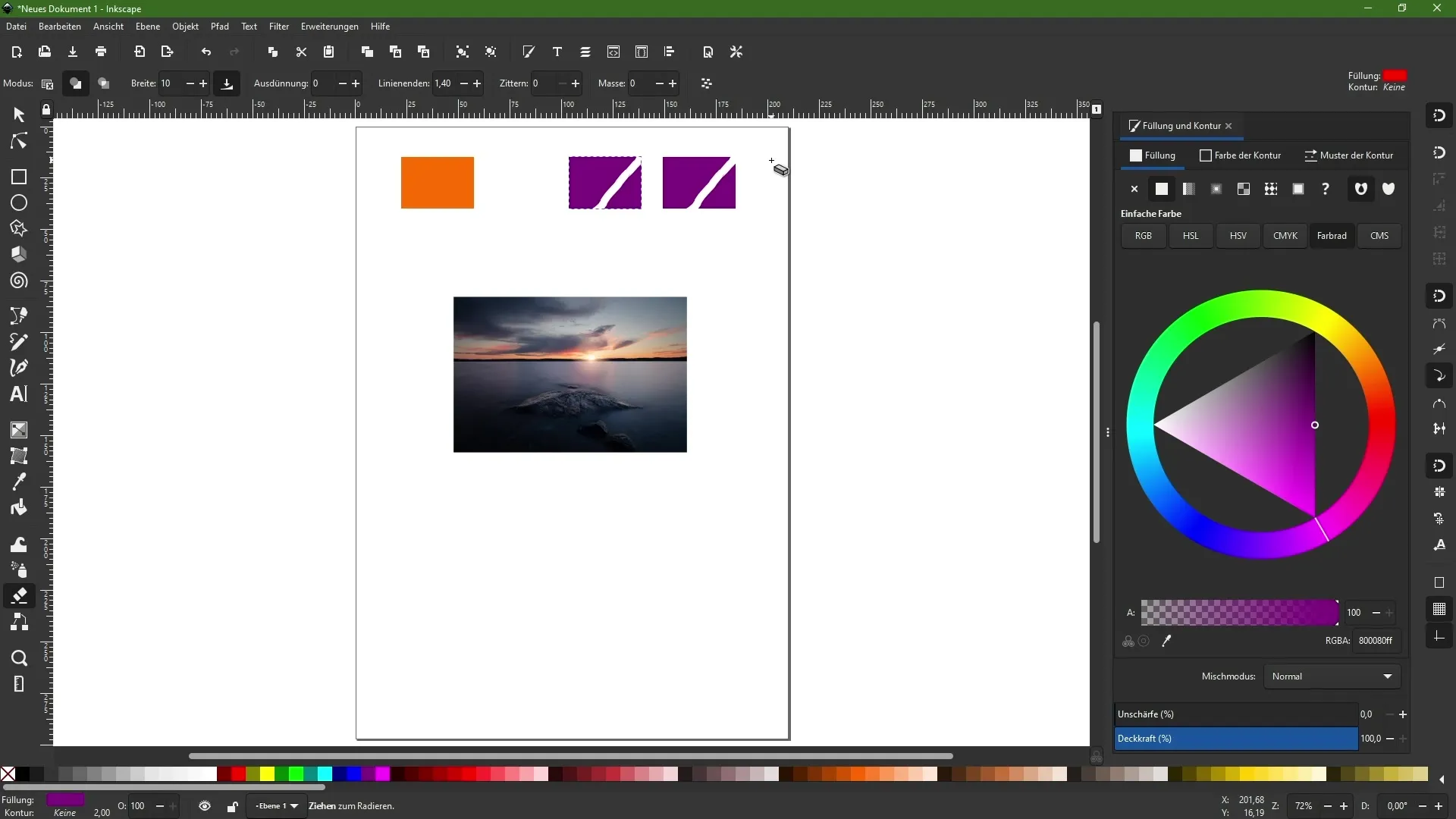
Radér-værktøjet tilbyder også funktionen at oprette kloner fra et tegnet objekt. Denne funktion gør det muligt at generere to separate objekter ud af ét enkelt. Når du redigerer et objekt, gør det dig nemmere at dele og tilpasse det. Vær dog opmærksom på at aktiver klon-funktionen for at opnå de ønskede resultater.
Vær opmærksom på fejl og opdateringer
Det kan ske, at du støder på nogle fejl, når du bruger radér-værktøjet. For eksempel kan en del af billedet automatisk slettes, når du bruger kloner. I sådanne tilfælde er det bedst at deaktivere radér-værktøjet og fortsætte manuelt for at undgå uønskede ændringer. Opdateringer af Inkscape løser normalt sådanne problemer rettidigt.
Opsummering
Radér-værktøjet i Inkscape tilbyder talrige muligheder for at ændre objekter kreativt. Uanset om du vil slette områder eller skære objekter, kan du med de her beskrevne trin markant forbedre dine designs.
Ofte stillede spørgsmål
Hvordan aktiverer jeg radér-værktøjet?Du kan vælge radér-værktøjet i værktøjslinjen i Inkscape.
Kan jeg gøre dele af et objekt transparent med radér-værktøjet?Ja, du kan gøre områder transparent, så de ikke længere er synlige, uden at slette hele objektet.
Hvad gør jeg, hvis radér-værktøjet ikke fungerer som forventet?Kontroller, om kloner er aktiverede, eller deaktivér andre indstillinger, der muligvis påvirker funktionen.
Fejlmeddelelser ved skæring af objekter – hvad gør jeg?Sådanne fejl kan løses med opdateringer; sørg altid for at holde Inkscape opdateret.


